실업급여 6차 온라인 신청하는 방법 실업 인정 신청 구직 외 활동 상세
- Tip
- 2021. 6. 27. 20:28
안녕하세요~
벌써 한달이 지나서 실업인정 신청일이 돌아왔네요.
이제 얼마 남지 않은 6차 입니다.
실업인정 온라인 신청 상세 시작합니다.
고용보험
고용보험 실업급여를 신청하세요. 자세히 보기 실업급여는 실업이라는 보험사고가 발생했을 때 취업하지 못한 기간에 대하여 적극적인 재취업활동을 한 사실을 확인(실업인정)하고 지급합니다
www.ei.go.kr

로그인 후 실업인정 인터넷 신청에 들어갑니다.
로그인 후 실업인정 정보를 확인 해줍니다.

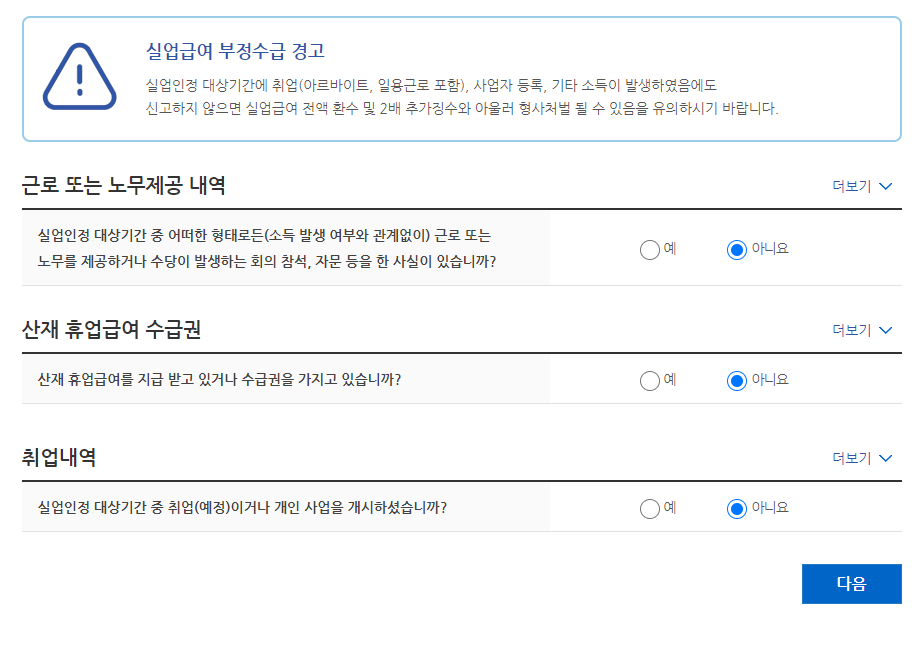
근로 또는 노무제공 내역, 산재 휴업급여 수급권, 취업내역
확인 하시고 저는 다 없기 때문에 아니요 선택합니다.


실업급여 부정수급에 대한 안내를 확인하고 숙지하였습니다에 체크하고
구직활동은 없음 선택합니다.
저는 이번에도 구직활동 외 활동사항
온라인 취업 특강 선택합니다.
전체기간 중 구직활동 외 활동사항이 있으신가요?에 있음
선택하시고 온라인 취업특강 바로가기 눌러줍니다.


[스마트직업훈련(STEP) 플랫폼 교육 수강하기] 클릭합니다.
선택하면 수강 완료 후 구직활동 전송방법 안내에 대해 팝업이 뜹니다.
강의 시간이 있기 때문에 듣고 나면 고용보험은 어차피 로그아웃 될겁니다.
다시 로그인 하면 되니까 걱정 노노



일전에 신기술 쑥쑥 수강했기 때문에
이번에는 산업 씽씽 수강을 해보겠습니다.
산업 씽씽 클릭 후 수강신청 눌러줍니다.



강의실 입장 후 모든 강의를 수강 합니다.
강의는 약 1시간 정도 입니다.
그럼 진도 100% 완료 후 다시 고용보험으로 돌아옵니다.
중간 중간 고용보험 로그인 연장 할건지 뜨는데 귀찮으니까 그냥 놔두고
다시 고용보험에 로그인 해서 다시 하는게 나아요.

다시 이부분까지 돌아와서
전체기간 중 구직활동 외 활동사항이 있으신가요?에 있음 선택 후
과정에 온라인 취업특강 프로그램 선택합니다.
선택 후 검색을 눌러줍니다.


그럼 여태껏 수강 한 내역이 나오는데 이번에 수강한 산업씽씽 클릭합니다.

다음 출석일까지 수행해야 할 활동 선택해주시면 됩니다.
저는 다음에도 취업특강 수강 할 거기 때문에 취업특강 선택합니다.
취업특강 선택했다고 다음에 꼭 취업특강 하지 않으셔도 됩니다.
(저번에 저도 취업특강 한다고 했다가 구직활동 했습니다.)
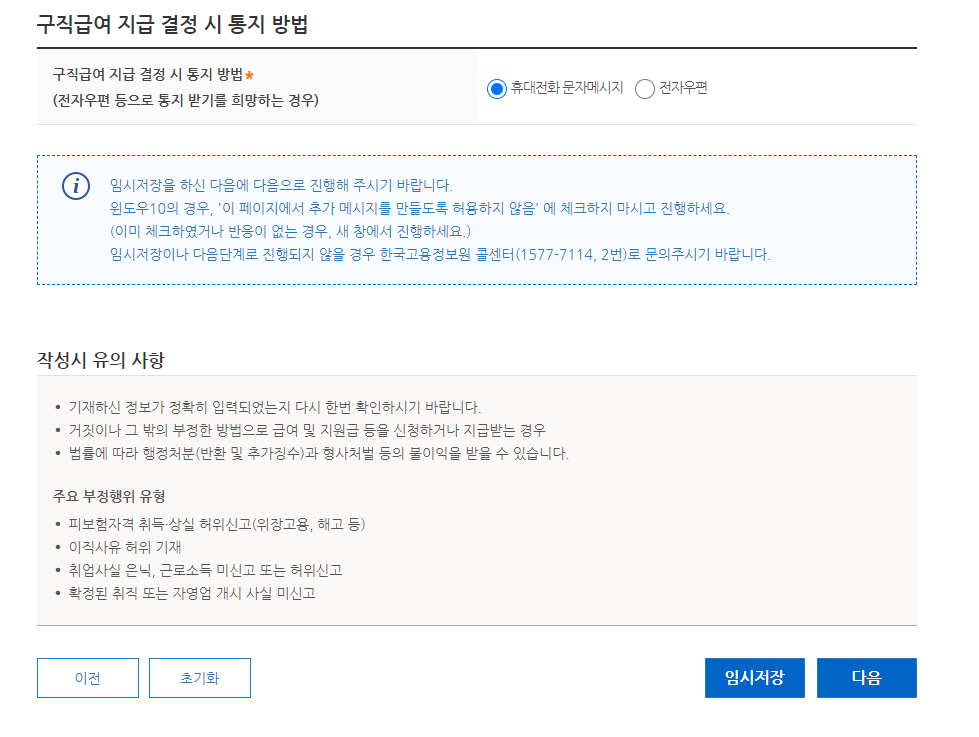
임시저장 후 출석일에 맞춰서 제출해주시면 됩니다.
미리미리 준비하시는 분들도 많으시겠지만
저는 출석 이틀 전 문자메세지 오면 기억하고 있다가
출석일 전에 합니다...


임시저장 후 다시 한번 확인 하시겠냐고 물어보는데
다시 한번 찬찬히 확인하시고 제출하시면 됩니다.
제출 후 신청서 전송이 정상 처리되었습니다 라고 팝업창이 뜹니다.
전송 완료 후 바로 문자 메세지로 '귀하의 인터넷 실업인정 신청건이 정상적으로 전송되었습니다' 라고 오는데
그럼 진짜 끝!!!
실업인정 7차 때 다시 돌아오겠습니다.
'Tip' 카테고리의 다른 글
| [재난지원금] 5차 재난지원금 신청기간 및 신청대상자 확인하기 (0) | 2021.07.01 |
|---|---|
| [카페24] 멀티 쇼핑몰 만드는 방법 (0) | 2021.06.29 |
| 실업급여 5차 신청하는 방법 온라인 상세 (0) | 2021.05.29 |
| 실업 급여 4차 신청하는 방법 상세 워크넷 (0) | 2021.05.02 |
| 실업급여 3차 온라인 신청 방법/구직활동 상세 (0) | 2021.04.02 |